Секреты быстрой работы iPhone
Оптимизация настроек для максимальной скорости
Каждый пользователь iPhone может улучшить производительность своего устройства, внеся изменения в базовые настройки. Во-первых, важным шагом является отключение ненужных визуальных эффектов, таких как анимации при открытии и закрытии приложений или переходах между экранами. Для этого необходимо перейти в «Настройки» → «Универсальный доступ» → «Движение» и включить опцию «Уменьшение движения». Это позволяет сократить нагрузку на графический процессор и ускорить отклик системы.
Кроме того, стоит отключить автоматическое обновление приложений в фоновом режиме. Это можно сделать в разделе «Настройки» → «Основные» → «Обновление контента». Выборочный подход к обновлениям освобождает ресурсы устройства и снижает потребление батареи, что тоже положительно влияет на скорость работы.
Не стоит забывать об управлении уведомлениями — отключение лишних оповещений позволяет системе работать эффективнее, уменьшая количество прерываний. Настройка уведомлений выполняется в разделе «Настройки» → «Уведомления», где можно отключить неудобные или редко используемые приложения.
Использование режима экономии энергии для ускорения
Режим экономии энергии на iPhone не только помогает продлить время работы от батареи, но и может поспособствовать повышению скорости работы устройства. Когда активирован этот режим, iPhone отключает или ограничивает фоновую активность, снижает частоту обновления данных и снижает нагрузку на аппаратные компоненты.
Чтобы включить этот режим, откройте «Настройки» → «Аккумулятор» и активируйте «Режим энергосбережения». В некоторых случаях активное использование режима помогает избежать замедлений, особенно если устройство находится на грани разряда или если на нем запущены ресурсоемкие приложения.
Важно понимать, что в режиме экономии энергии некоторые функции могут работать не так полноценно, но это не влияет на эффективность работы системных процессов, что позволяет iPhone работать быстрее без излишней нагрузки.
Очистка памяти и удаление ненужных данных
Одна из главных причин замедления работы iPhone — переполненная память и накопленные временные файлы. Чтобы ускорить устройство, необходимо периодически очищать кэш и удалять ненужные приложения и файлы. Для этого обратите внимание на раздел «Хранилище iPhone» в «Настройках». Здесь можно увидеть, какие приложения занимают больше всего места, и при необходимости удалить их или очистить временные данные.
Также стоит регулярно удалять старые фотографии, видео и документы, которые уже не нужны. Использование облачных сервисов, таких как iCloud, для хранения медиафайлов поможет снизить нагрузку на внутреннюю память устройства, что положительно скажется на общем быстродействии.
Дополнительно рекомендуется перезагружать устройство как минимум раз в неделю — это помогает очистить оперативную память и остановить фоновые процессы, которые могут замедлять работу.
Обновление iOS и приложений как фактор производительности
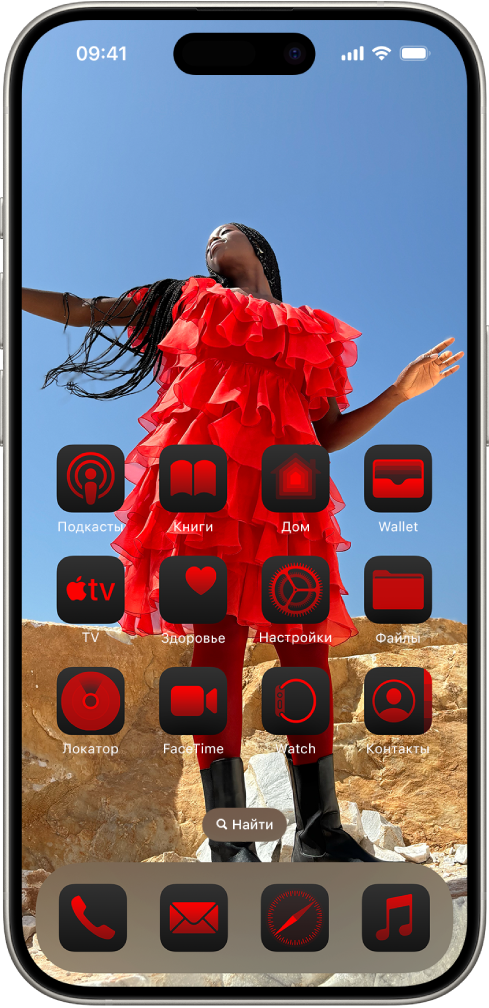
Производители Apple постоянно выпускают обновления операционной системы, в которых не только добавляются новые функции, но и улучшается оптимизация, исправляются ошибки, влияющие на скорость работы. Регулярное обновление iOS позволяет получить последний набор улучшений и повысить стабильность работы устройства.
Кроме системных обновлений, важно поддерживать в актуальном состоянии и сами приложения. В App Store регулярно выходят обновления, в которых разработчики оптимизируют код, уменьшают расход ресурсов и улучшают совместимость с новыми версиями iOS.
Чтобы проверить наличие обновлений, зайдите в «Настройки» → «Основные» → «Обновление ПО» для системы и в App Store в разделе «Обновления» для приложений. Автоматическое обновление позволит вам всегда работать с последними версиями без дополнительных усилий.
Управление фоновыми процессами и запущенными приложениями
Многозадачность iPhone позволяет одновременно работать с несколькими приложениями, но излишнее количество запущенных процессов может значительно замедлить устройство. Для ускорения работы рекомендуется регулярно закрывать неиспользуемые приложения, чтобы освободить ресурсы оперативной памяти.
Чтобы закрыть приложения, дважды нажмите кнопку Home (или проведите вверх от нижнего края экрана на iPhone без кнопки Home) и закройте ненужные окна свайпом вверх. Это простой способ предотвращать накопление фоновых процессов, которые могут замедлять работу вашего смартфона.
Кроме того, можно управлять разрешениями для приложений относительно фонового обновления, чтобы контролировать, какие программы действительно нуждаются в работе в фоне. Отключайте обновление для приложений, которые не требуют постоянного обновления данных.
Использование функции освежения контента в фоне с умом
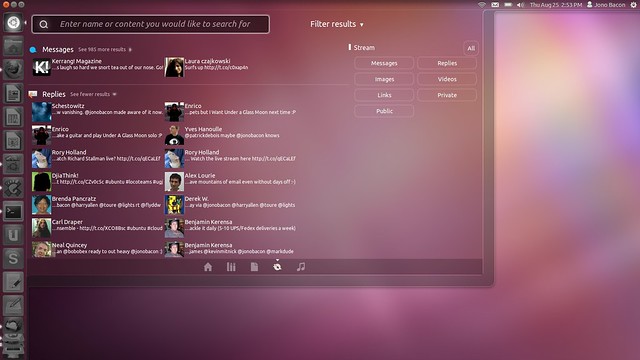
Настройка функции обновления контента в фоне — важный аспект в оптимизации скорости iPhone. Многие приложения автоматически получают новые данные в фоне, что увеличивает нагрузку на процессор и сеть. Уменьшение количества приложений с разрешенным обновлением может положительно повлиять на скорость работы.
Для управления этой функцией перейдите в «Настройки» → «Основные» → «Обновление контента» и отключите обновление для тех приложений, которые не нуждаются в постоянном обновлении. Это особенно полезно для приложений, которые не используются часто, но которые тем не менее влияют на производительность.
Адекватное управление обновлением данных в фоне позволит не только увеличить скорость работы, но и экономить батарею, что важно при использовании iPhone на протяжении всего дня.
Оптимизация работы с жестами и Siri
Современный iPhone поддерживает множество жестов и голосовых команд, которые могут значительно ускорить работу с устройством. Однако при неправильном использовании или избыточном количестве активных функций работа может замедляться. Следует настроить и оптимизировать работу жестов с учетом собственных предпочтений.
В настройках «Универсальный доступ» можно изменить поведение различных жестов, а также настроить Siri так, чтобы она выполняла самые частые задачи быстро и эффективно. Использование голосовых команд для открытия приложений, отправки сообщений или поиска информации помогает сократить время взаимодействия.
Регулярная практика работы с жестами и голосовыми ассистентами позволит быстрее выполнять задачи на iPhone и снизить нагрузку на системные ресурсы.
Разгрузка кеша Safari и других браузеров
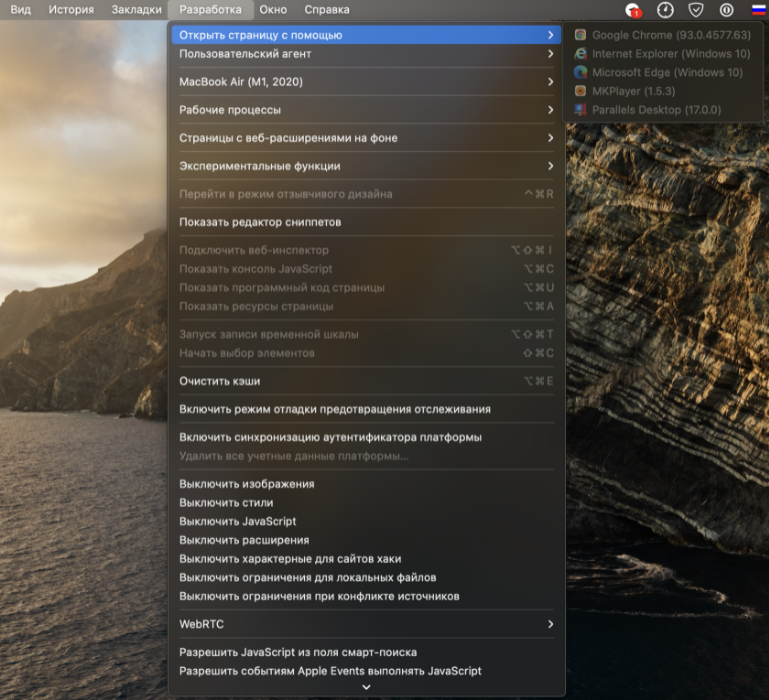
При интенсивном использовании интернета на iPhone браузеры накапливают большое количество кешированных данных, что может снижать скорость работы как самого браузера, так и устройства в целом. Регулярная очистка кеша способствует освобождению памяти и ускорению загрузки веб-страниц.
Чтобы очистить кеш в Safari, необходимо открыть «Настройки» → «Safari» и выбрать опцию «Очистить историю и данные сайтов». Для других браузеров, таких как Chrome или Firefox, эта функция находится в их внутренних настройках. Очистка кеша помогает избежать замедлений, возникающих из-за большого объема сохранённых данных.
Важно не только очищать кеш, но и периодически проверять загруженные файлы и историю, так как они также влияют на производительность браузера и телефона в целом.
Использование виджетов и персонализация экрана «Домой»
Виджеты на экране «Домой» и блокировки позволяют быстро получать необходимую информацию, однако большое количество активных виджетов может замедлять работу устройства. Особенно это заметно на моделях с меньшим объемом оперативной памяти.
Чтобы обеспечить максимальную производительность, следует ограничить количество виджетов и удалять те, которые не приносят значительной пользы. Фокусируйтесь на наиболее важных и часто используемых приложениях, чтобы уменьшить нагрузку на систему и ускорить отклик на действия пользователя.
Также правильное расположение приложений и папок позволяет быстрей находить нужные программы, что положительно влияет на общую скорость взаимодействия с iPhone.
Использование быстрых команд и автоматизаций
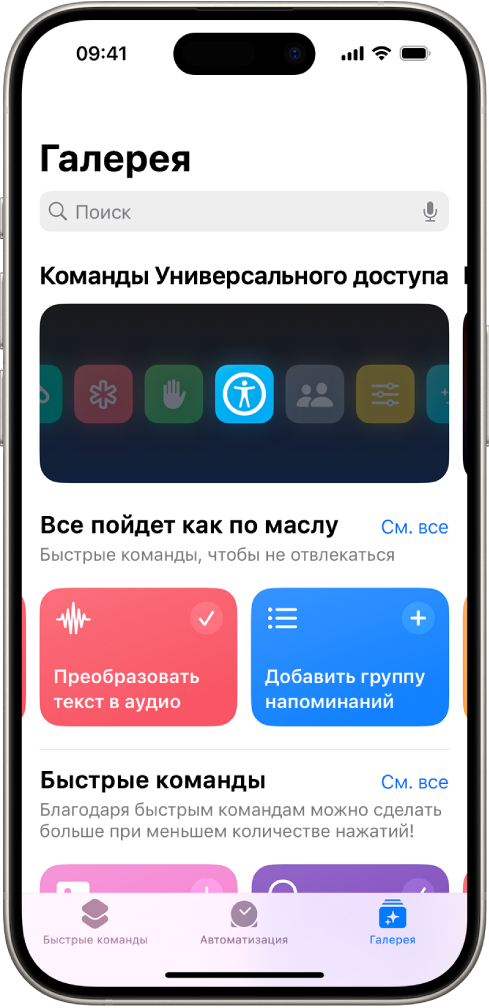
Приложение «Команды» на iPhone позволяет создавать автоматизации и быстрые действия, которые могут значительно ускорить выполнение рутинных задач. Благодаря им можно запускать цепочки команд одним нажатием, что экономит время и снижает количество необходимых шагов при работе.
Примеры таких команд включают автоматическое создание сообщения, запуск определенного набора приложений или настройку параметров устройства в зависимости от времени суток или места. Оптимизация таких процессов помогает уменьшить количество лишних действий и упростить работу с iPhone.
Для создания и настройки команд достаточно перейти в приложение «Команды», где есть большой набор готовых шаблонов и возможность создавать свои уникальные сценарии.
Вопросы и ответы по теме статьи
Как уменьшить количество анимаций на iPhone для ускорения работы?
Для уменьшения анимаций нужно перейти в «Настройки» → «Универсальный доступ» → «Движение» и включить опцию «Уменьшение движения». Это снижает нагрузку на процессор и ускоряет интерфейс.
Стоит ли использовать режим экономии энергии, чтобы iPhone работал быстрее?
Да, режим экономии энергии ограничивает фоновую активность и снижает нагрузку на систему, что может повысить скорость работы устройства в определенных условиях.
Как часто нужно очищать кеш браузера для поддержания скорости?
Рекомендуется очищать кеш как минимум раз в несколько недель или при возникновении заметного замедления в работе браузера или устройства в целом.
Можно ли автоматически обновлять приложения, не замедляя работу iPhone?
Да, автоматическое обновление приложений полезно, если оно происходит в удобное время, например, при зарядке и подключении к Wi-Fi. Для этого активируйте соответствующие настройки в App Store.
Как быстро закрыть все неиспользуемые приложения на iPhone?
Дважды нажмите кнопку Home или проведите вверх от нижнего края экрана (для моделей без кнопки) и свайпом вверх закройте все нежелательные приложения, чтобы освободить ресурсы оперативной памяти.
